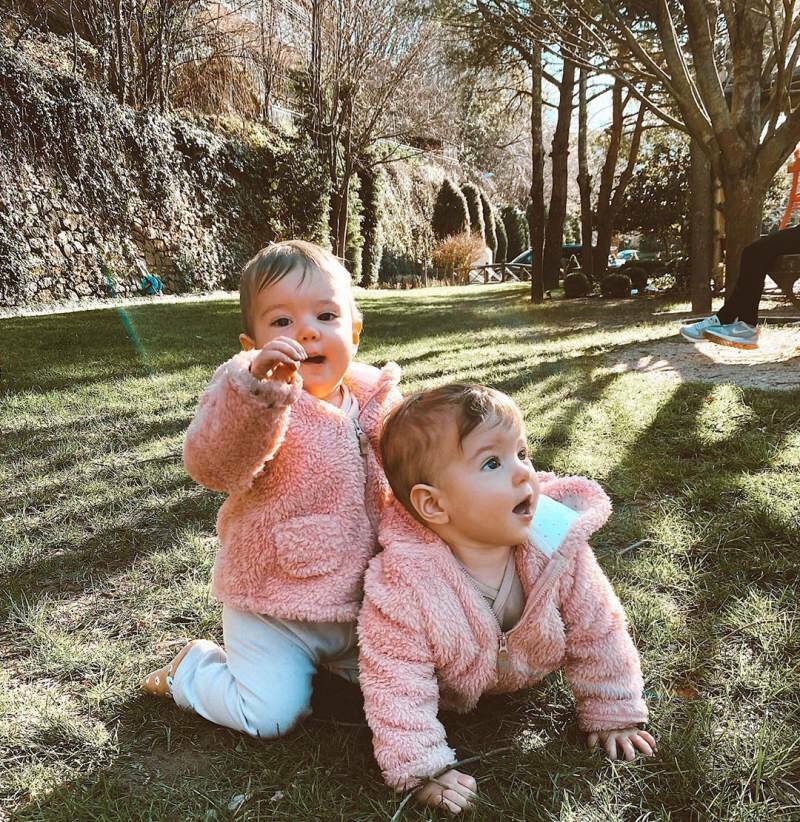Последнее обновление:

У вас проблемы со звуком из вашего умного динамика? Вот пять исправлений, если ваша Alexa звучит приглушенно.
Alexa доступна на многих устройствах и даже на вашем телефоне. Однако не все из этих устройств имеют высочайшее качество звука. Echo Dot не сможет воспроизводить тот же диапазон звука, что и Сонос Один, Например. Хотя качество звука обычно достаточно хорошее для большинства потребностей, вы можете обнаружить, что звук вашего устройства слишком приглушен на ваш вкус.
Вот пять исправлений, когда ваша Alexa звучит приглушенно.
1. Обновите свое эхо-устройство
Amazon регулярно предоставляет обновления для своих устройств Echo. Иногда эти обновления могут иметь нежелательные эффекты, например влиять на качество звука голоса Алексы. Однако эти проблемы обычно исправляются в последующих обновлениях. Обновления обычно происходят автоматически, но если ваше устройство Echo занято, возможно, оно еще не обновлено. Если ваш Alexa звучит приглушенно, попробуйте обновить устройство Echo, чтобы узнать, поможет ли это.
Чтобы обновить устройство Echo:
- Во-первых, чтобы убедиться, что ваше устройство еще не обновлено, откройте Алекса приложение.
- Нажмите Более значок в правом нижнем углу экрана.
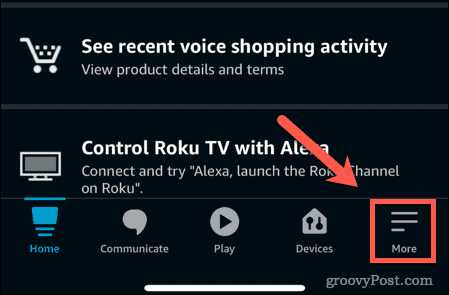
- Прокрутите вниз и коснитесь Настройки.
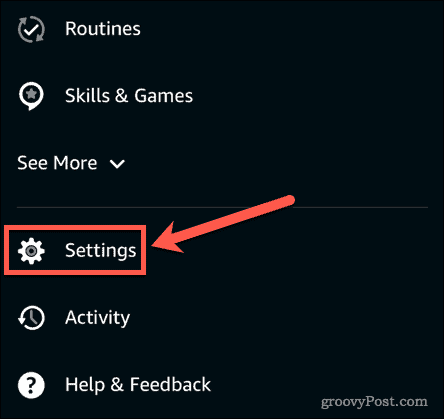
- Нажмите УстройствоНастройки.
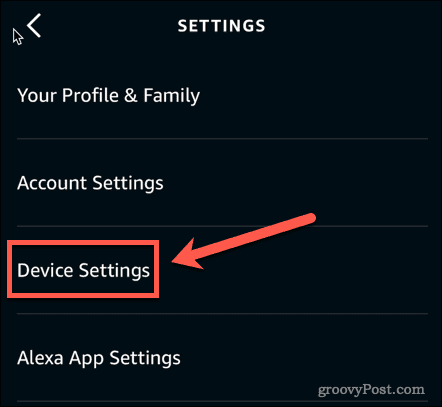
- Нажмите на устройство Alexa, которое хотите обновить.
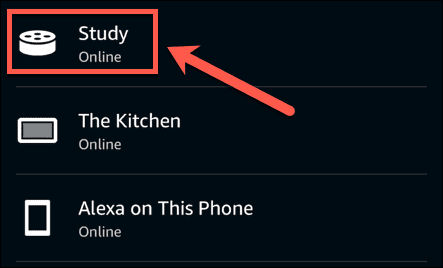
- В правом верхнем углу экрана коснитесь значка Настройки значок.
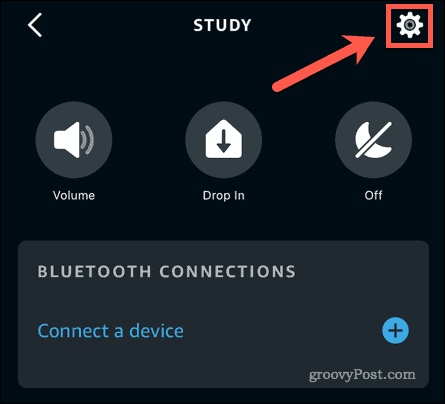
- Прокрутите страницу до самого низа и нажмите О.
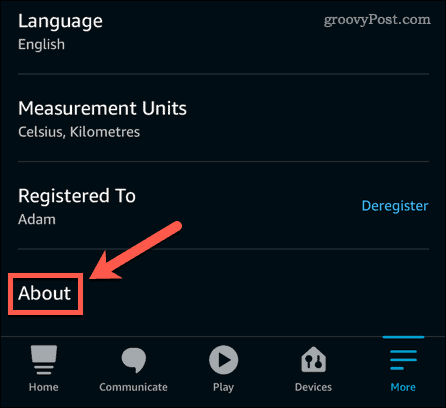
- Ваша текущая версия программного обеспечения показана под Версия программного обеспечения устройства.
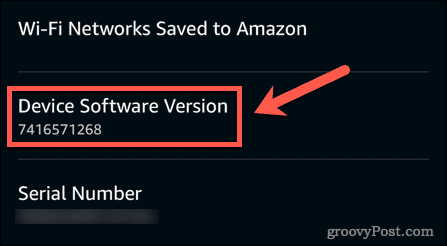
- Обратите внимание на текущую версию, а затем перейдите к Версии программного обеспечения Alexa. Если номер вашей версии меньше, чем текущая версия, вам необходимо продолжить выполнение следующих инструкций, чтобы обновить устройство.
- нажмите Немой кнопку на ваших устройствах Alexa. Это останавливает прослушивание устройства и означает, что ничто не мешает процессу обновления.
- Подождите, пока начнется обновление. Это может занять до получаса, чтобы начать. Вы услышите, как Алекса объявит, что ей нужно выполнить обновление. Ваше устройство Echo перезапустится после завершения обновления.
2. Измените настройки эквалайзера для вашего устройства Alexa
Если ваш Alexa звучит приглушенно при воспроизведении музыки, вы можете изменить настройки эквалайзера для своего устройства, чтобы попытаться улучшить ситуацию. Вы можете изменить эти настройки либо через приложение, либо с помощью голосовой команды. Обратите внимание, что изменение настроек эквалайзера не влияет на голос Алексы, поэтому, если ваша проблема заключается в приглушенной речи, это исправление не поможет.
Чтобы изменить настройки эквалайзера вашего устройства Echo в приложении:
- Запустить Алекса приложение.
- Нажмите Устройства.
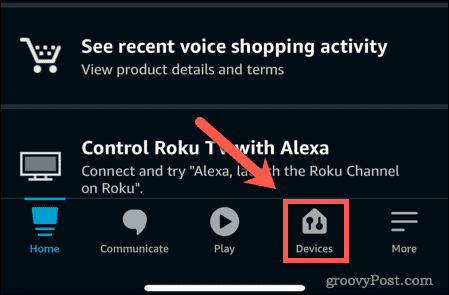
- В верхнем меню нажмите Эхо и Алекса.
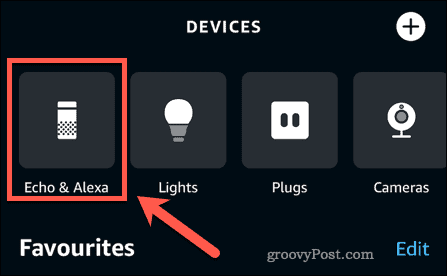
- Выберите устройство, для которого вы хотите изменить настройки эквалайзера.
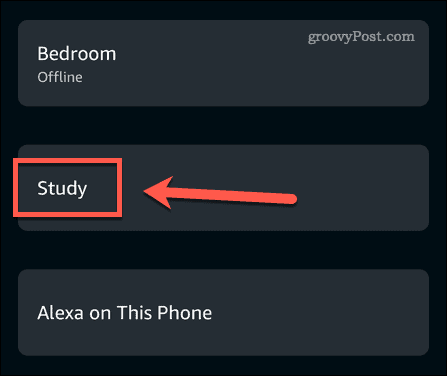
- Нажмите Настройки значок.
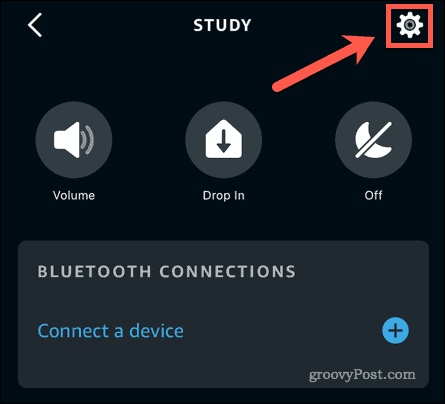
- Нажмите Настройки звука.
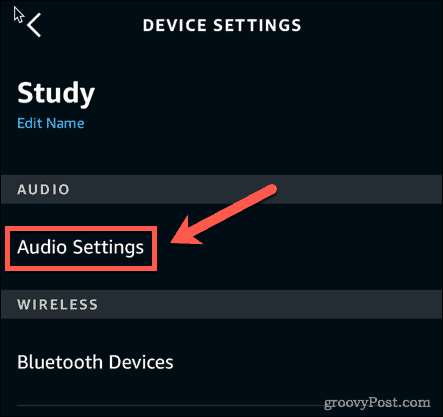
- Теперь вы можете изменить уровни низких, средних и высоких частот. Если ваша музыка звучит приглушенно, попробуйте уменьшить низкие частоты и увеличить высокие частоты.
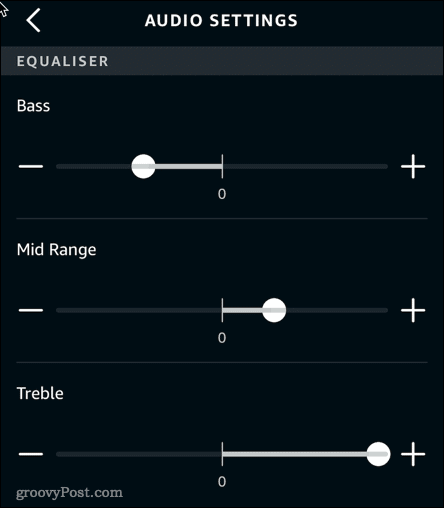
Чтобы изменить настройки эквалайзера устройств Echo голосом:
- Чтобы увеличить или уменьшить настройку, скажите «Alexa, поверните [вверх или вниз] [Bass, Mid Range или Treble]».
- Установите эквалайзер на определенные значения, сказав: «Alexa, установите [Bass, Mid Range или Treble] на [значение от -6 до 6]».
- Чтобы установить максимальную или минимальную настройку эквалайзера, скажите «Alexa, установите для [Bass, Mid Range или Treble] значение [максимум или минимум]».
- Чтобы вернуться к исходным настройкам, скажите «Alexa, сбрось эквалайзер».
3. Попробуйте переместить эхо-устройство
Другой возможной причиной приглушенного звучания Alexa является то, что звук приглушается объектами, находящимися рядом с вашим динамиком. Например, если ваше устройство находится на подоконнике рядом с занавесками, это может ослабить выходной сигнал динамика.
Попробуйте переместить свое устройство Alexa, чтобы увидеть, имеет ли это какое-либо значение. Вы также можете попробовать поставить его на приподнятую подставку, чтобы некоторые звуки не терялись на поверхности, на которой он стоит.
4. Попробуйте другой голос Alexa
Если у вас возникли проблемы с тем, что голос Алексы приглушен и его трудно понять, возможно, вам повезет больше, если вы попробуете другой голос. Вы можете изменить голос Alexa на другое место с тем же языком, что и ваш, чтобы посмотреть, улучшит ли это ситуацию.
Чтобы изменить голос Алексы:
- Открой Алекса приложение.
- В правом нижнем углу экрана коснитесь значка Более значок.
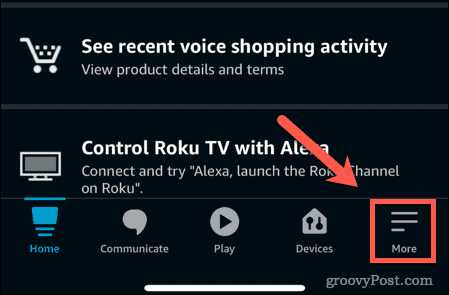
- Прокрутите вниз и коснитесь Настройки.
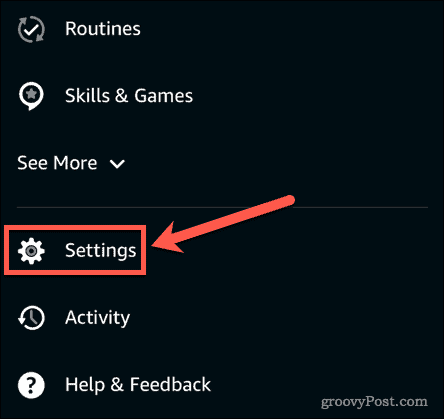
- Нажмите Настройки устройства.
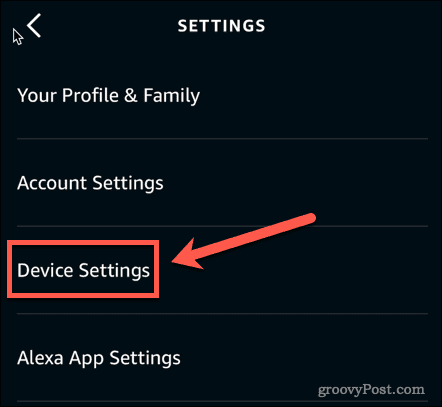
- Выберите устройство, для которого вы хотите изменить голос.
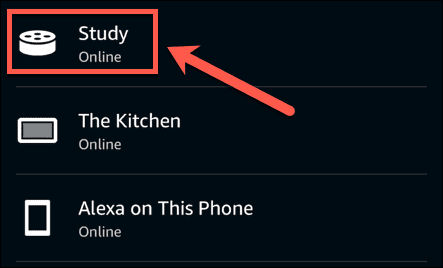
- В правом верхнем углу экрана коснитесь значка Настройки значок.
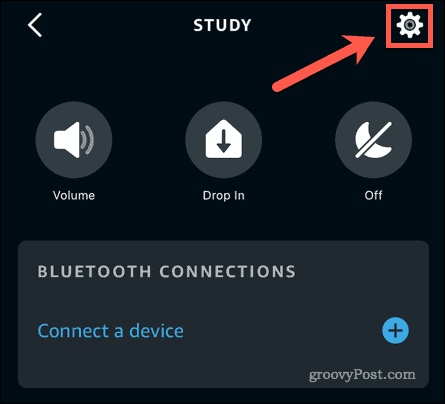
- Прокрутите вниз и коснитесь Язык.
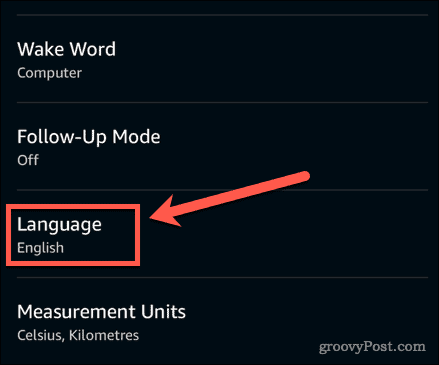
- Выберите один из других вариантов голоса на вашем разговорном языке. Некоторые параметры показывают несколько языков. Если вы выберете один из этих вариантов, Alexa будет отвечать на том же языке, на котором вы разговариваете с Alexa.
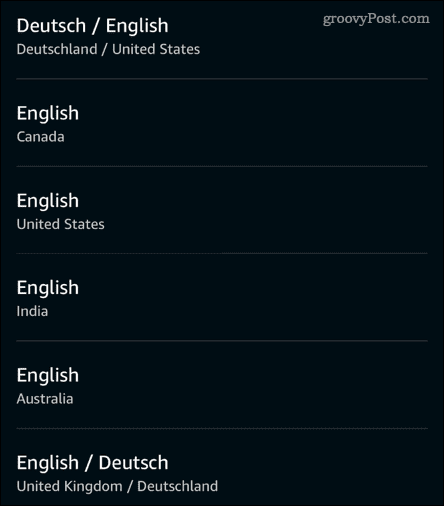
- Вы можете увидеть предупреждение о том, что выбранный язык вашей страны поддерживается не полностью. Если вы все еще хотите продолжить, нажмите ХОРОШО.
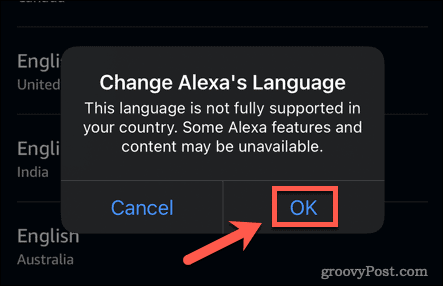
- Вы увидите еще одно всплывающее окно, объясняющее, что обновление может занять несколько минут. Нажмите ХОРОШО отклонить это.
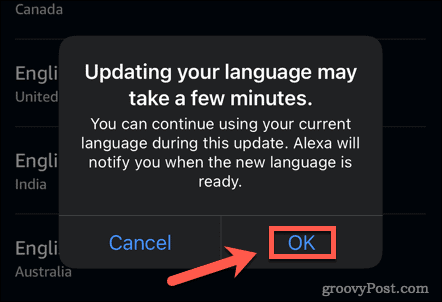
- Когда индикаторы на вашем устройстве перестанут мигать, голос Алексы должен измениться. Попробуйте спросить ее о погоде, чтобы услышать новый акцент.
5. Подключите внешний динамик
Если ни одно из вышеперечисленных исправлений не работает, проблема может заключаться в том, что приглушенный голос Alexa — лучшее, что вы можете получить от своего устройства. Это может быть связано с неисправным динамиком или маленькими динамиками, используемыми в некоторых небольших устройствах Echo. В крайнем случае, вы можете попробовать подключить внешний динамик к вашему устройству Echo.
Чтобы подключить внешний динамик к Alexa через Bluetooth:
- Включите динамик Bluetooth и переведите его в режим сопряжения. Для этого вам нужно будет следовать инструкциям говорящего.
- Запустить Алекса приложение и нажмите на Более значок.
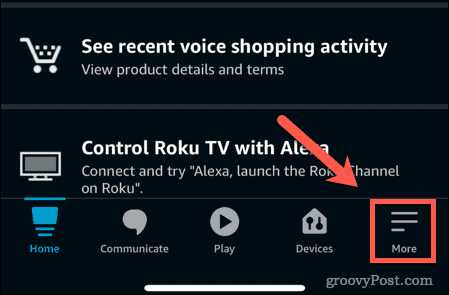
- Прокрутите вниз и коснитесь Настройки.
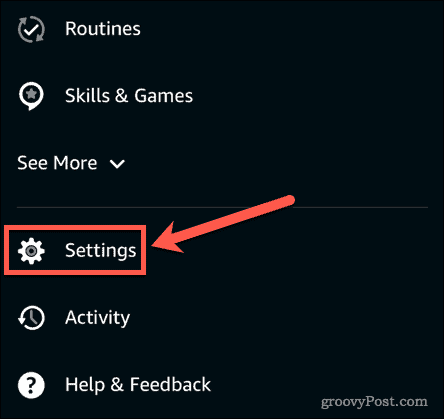
- Нажмите Настройки устройства.
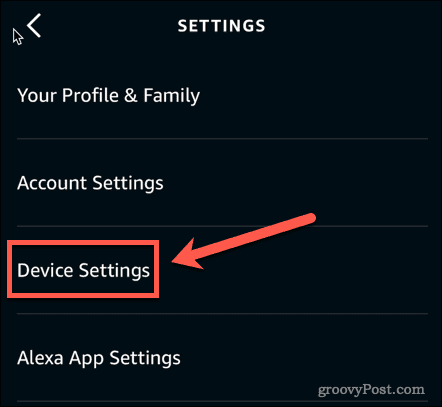
- Выберите устройство, которое хотите подключить к динамику.
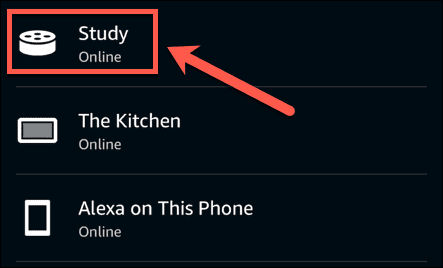
- Под Bluetooth-соединения, нажмите на Плюс (+) значок рядом с Подключить устройство.
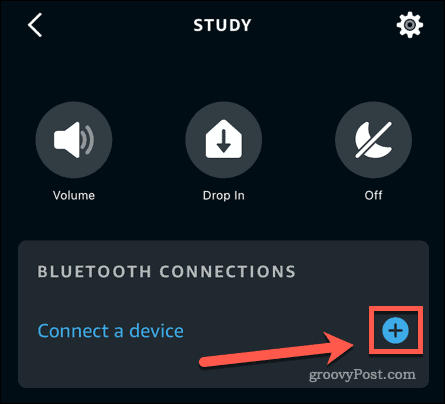
- Подождите, пока приложение найдет доступные устройства.
- Нажмите на динамик, который вы хотите подключить.
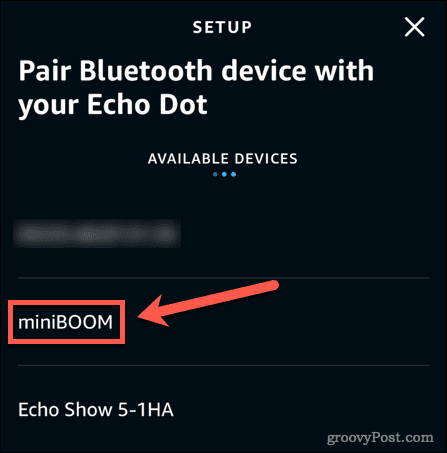
- Alexa должна объявить, что сопряжение прошло успешно. Попробуйте попросить Alexa воспроизвести песню, и вы должны услышать звук через динамик.
Чтобы подключить внешний динамик к Alexa с помощью аудиокабеля:
- Если вы предпочитаете подключать динамик напрямую к устройству Alexa, вам понадобится аудиокабель с разъемом 3,5 мм.
- Подключите один конец кабеля к динамику. Подключите другой к порту аудиовыхода вашего устройства Echo.
- Включите динамик и попросите Alexa воспроизвести песню. Теперь вы должны слышать звук через динамик.
Получите больше от Alexa
Если ваша Alexa звучит приглушенно, надеюсь, вам поможет одно из приведенных выше исправлений. Меньшие по размеру устройства Echo неизбежно будут иметь более низкое качество звука, чем устройства с более крупными и высококачественными динамиков, поэтому может оказаться, что единственным решением будет использовать внешний динамик или модернизировать ваш Echo. устройство.
Как только ваши проблемы со звуком будут устранены, вы сможете пользоваться всеми преимуществами, которые может предложить Alexa. Есть так много вещей, которыми можно управлять через Alexa. Вы можете управлять Xbox One, ваш Огонь ТВ, и даже ваш Амазон Прайм Фото. Если вы хотите немного развлечься, вы можете даже настроить оповещение Alexa о вторжении чтобы отпугнуть любого, кто вломится в ваш дом.
Как найти ключ продукта Windows 11
Если вам нужно перенести ключ продукта Windows 11 или просто выполнить чистую установку ОС,...
Как очистить кэш Google Chrome, файлы cookie и историю просмотров
Chrome отлично сохраняет вашу историю посещенных страниц, кеш и файлы cookie, чтобы оптимизировать работу вашего браузера в Интернете. Ее, как...
Сопоставление цен в магазине: как получить онлайн-цены при совершении покупок в магазине
Покупка в магазине не означает, что вы должны платить более высокие цены. Благодаря гарантиям соответствия цен вы можете получать онлайн-скидки при совершении покупок в...
Как подарить подписку Disney Plus с помощью цифровой подарочной карты
Если вам нравится Disney Plus и вы хотите поделиться им с другими, вот как купить подарочную подписку Disney+ для...